Sie lernen wie Seitenzahlen, bzw. Nummerierungen gesetzt und entfernt werden.
Seitennummerierung bzw. Paginierung
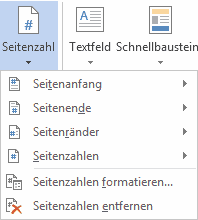 Um eine Seitennummerierung (Paginierung) festzulegen, gehen Sie auf der Registerkarte „EINFÜGEN“ in die Gruppe „Kopf- und Fußzeile“ und klicken dort auf „Seitenzahl“. Damit öffnet sich ein Auswahlfeld, über das man die Seitennummern festlegen kann. Mit den ersten vier Schaltflächen wird ihre Position angegeben.
Um eine Seitennummerierung (Paginierung) festzulegen, gehen Sie auf der Registerkarte „EINFÜGEN“ in die Gruppe „Kopf- und Fußzeile“ und klicken dort auf „Seitenzahl“. Damit öffnet sich ein Auswahlfeld, über das man die Seitennummern festlegen kann. Mit den ersten vier Schaltflächen wird ihre Position angegeben.
Geht man mit der Maus auf die entsprechende Position im Auswahlfeld, öffnet sich ein Katalog, in dem man dann aus verschiedenen Designs eine passende Variante auswählen kann. Klickt man sie an, wird der Gestaltungsvorschlag übernommen und es öffnet sich gleichzeitig die Registerkarte „KOPF- UND FUßZEILENTOOLS“. 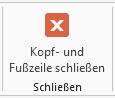 Hier kann man in der Gruppe „Optionen“ festlegen, ob die erste Seite anders nummeriert werden soll (Titelseite) oder ob gerade und ungerade Seitenzahlen anders formatiert werden sollen (wichtig für beidseitig bedruckte Blätter im Buchformat). Um die Erstellung der Seitenzahlen abzuschließen, klickt man hier auf den Button „Kopf und Fußzeile schließen“.
Hier kann man in der Gruppe „Optionen“ festlegen, ob die erste Seite anders nummeriert werden soll (Titelseite) oder ob gerade und ungerade Seitenzahlen anders formatiert werden sollen (wichtig für beidseitig bedruckte Blätter im Buchformat). Um die Erstellung der Seitenzahlen abzuschließen, klickt man hier auf den Button „Kopf und Fußzeile schließen“.
- Seitenanfang bedeutet, dass die Seitenzahl in der Kopfzeile der Seite abgebildet wird.
- Seitenende bedeutet, dass sich die Seitenzahl in der Fußzeile der Seite befindet.
- Seitenränder bedeutet, dass sich die Seitenzahl auf dem linken oder rechten Seitenrand befindet.
- Seitenzahlen bedeutet, dass die Seitenzahl an der Stelle abgebildet wird, an der sich der Cursor befindet.
Das Format der Seitenzahlen wird über das oben beschriebene Auswahlfeld mit einem Klick auf den Eintrag „Seitenzahlen formatieren...“ festgelegt. Es öffnet sich das Dialogfeld „Seitenzahlenformat“. Hier können selbst römische Ziffern eingestellt werden. Auch ist es möglich, die erste Seitenzahl zu bestimmen. Dazu nutzt man das Feld „Beginnen bei:“.
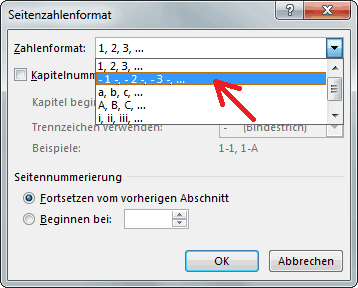
Seitenzahlen löschen.
Möchte man eine vorhandene Paginierung entfernen, geht man wieder auf die Registerkarte „EINFÜGEN“ in die Gruppe „Kopf- und Fußzeile“ und klicken dort auf „Seitenzahl“. In dem so erhaltenen Auswahlfeld betätigt man einfach den Eintrag „Seitenzahlen entfernen“ und das Dokument ist frei von jeglichen Seitenzahlen.
weiter zu: Wasserzeichen
Lektion Nr.: 3
alle Themen der Lektion:
- Dokument erstellen
- Formatvorlagen
- Synonyme, Thesaurus
- Silbentrennung
- Tabulatoren, Einzüge
- Aufzählungen
- Text- und Seitenrahmen
- Spalten einrichten
- Seitennummerierung
- Wasserzeichen
- Themenübersicht
© Copyright by H. Müller
